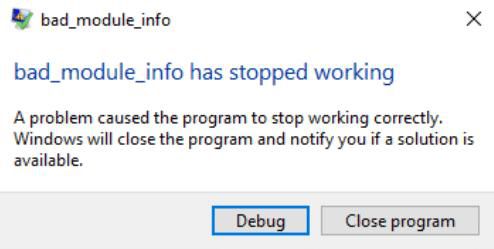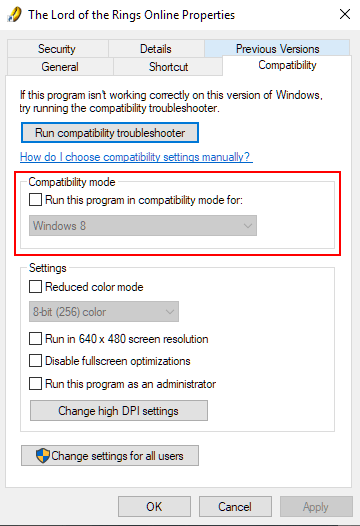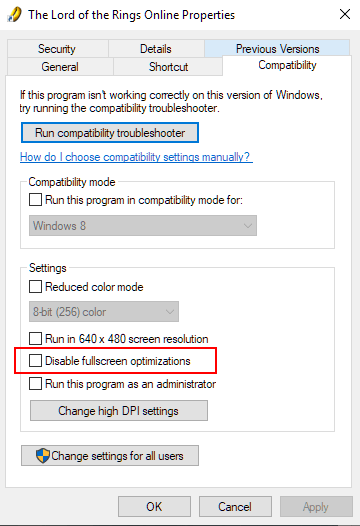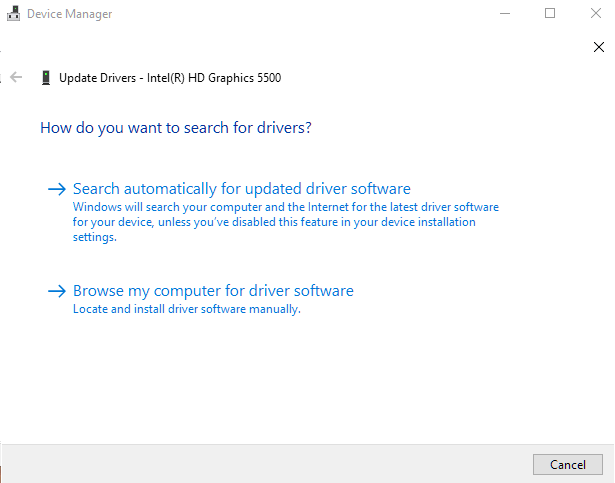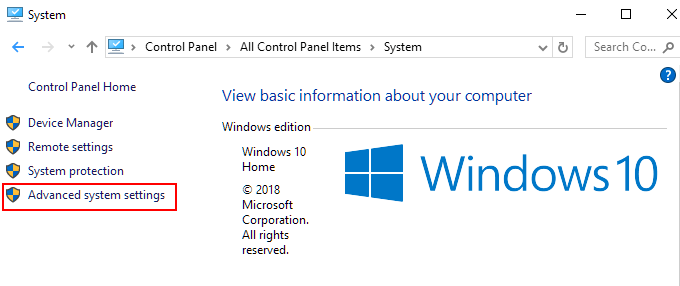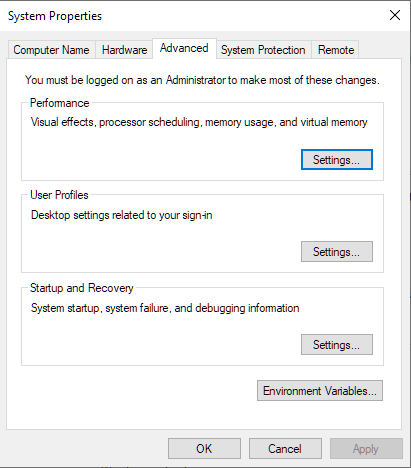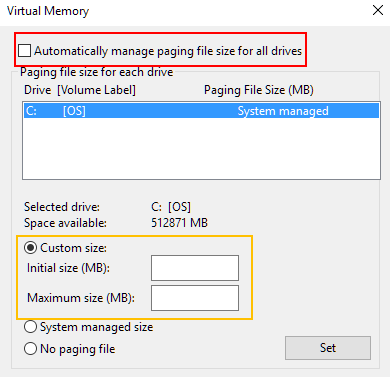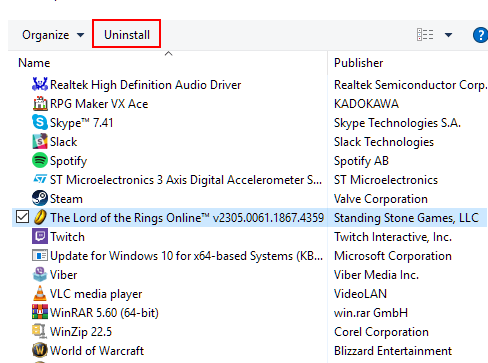আপনি আপনার নতুন গেমটি ডাউনলোড এবং ইনস্টল করার জন্য অপেক্ষা করার এক ঘন্টার আরও ভাল সময় ব্যয় করেছেন। অবশেষে, প্লে বোতামটি আলোকিত হয় এবং আপনি গেমটি চালু করতে অধীর আগ্রহে আপনার কার্সারে ক্লিক করেন।
অথবা তাই আপনি আশা করেছিলেন। আপনি ক্লিক করার পরে খুব দীর্ঘ নয়, একটি ত্রুটি বার্তা স্ক্রিনে পপ আপ। এটি হ'ল ভয়ঙ্কর ব্যাড_মডিউল_ইনফোত্রুটি। এখন কী?
<ডি ক্লাস = "অলস WP-block-image"><চিত্র শ্রেণি = "অলস অ্যালিজেন্সেন্টার">